Steam登入失敗:三大解決方案立即搞定!
在數位遊戲的世界中,Steam作為全球頂尖的遊戲平台,擁有超過五萬款遊戲與數百萬活躍玩家。然而許多使用者常遇到無法登入Steam的困擾,這不僅影響遊玩體驗,更可能錯過限時優惠或重要更新。本文將解析Steam登入異常的主因,並提供實用解決方案,協助玩家迅速重返遊戲世界。

為什麼Steam會無法登入?
1. 網路連線不穩
當本地網路發生波動、延遲過高或封包遺失時,登入驗證請求可能無法正常傳送至Steam伺服器。特別是部分連線品質較差的區域,網路延遲問題更為明顯。
2. 防火牆與防毒軟體阻擋
系統防火牆或安全防護軟體可能誤判Steam登入程序為風險行為,主動中斷其與認證伺服器的連線,導致帳號驗證流程失敗。
3. 本機暫存檔衝突
長期未清理的Steam客戶端可能殘留過期的登入憑證或設定檔,這些舊資料可能與新版本產生相容性問題,進而引發登入異常。
如何解決Steam登入問題
方法一:使用【UU加速器】優化網路連線
網路問題是導致登入失敗最常見的原因。【UU加速器】透過獨家技術能有效改善連線品質:
免費試用:提供新用戶免費加速時數,立即體驗流暢連線
專屬通道:採用特殊通道技術,顯著改善連線品質,特別適合網路環境較差地區
封包保護:針對不穩定的WiFi或校園網路,強化資料傳輸穩定性
智能路由:自動選擇最佳連線節點,適應各種網路變化
操作步驟:
第一步:下載並安裝【UU加速器】
第二步:搜尋追蹤「U妹」官方帳號,領取新手專屬優惠
第三步:輸入專屬序號,立即啟用免費加速時數
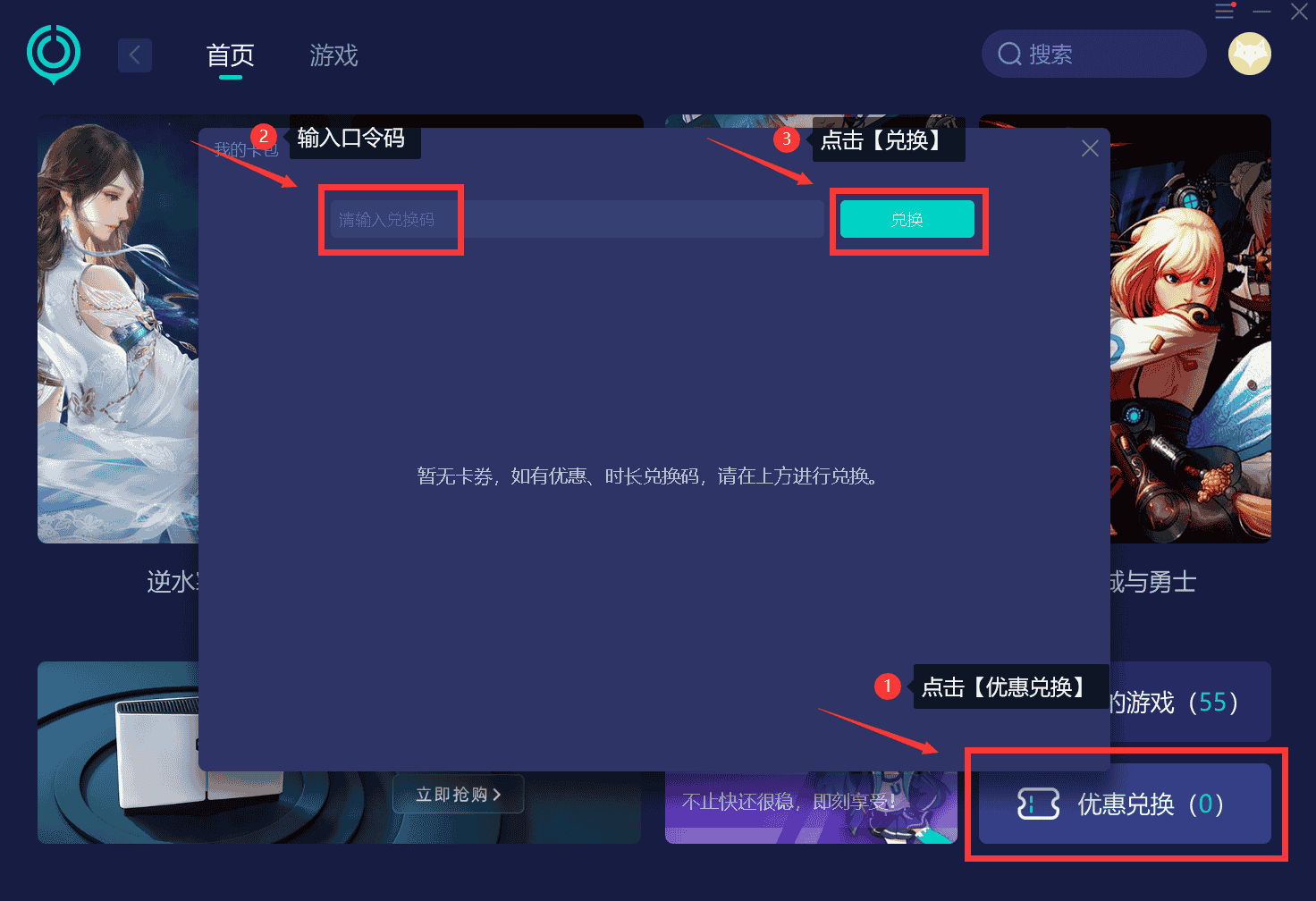
第四步:在搜尋欄輸入Steam,點選立即加速開啟流暢體驗
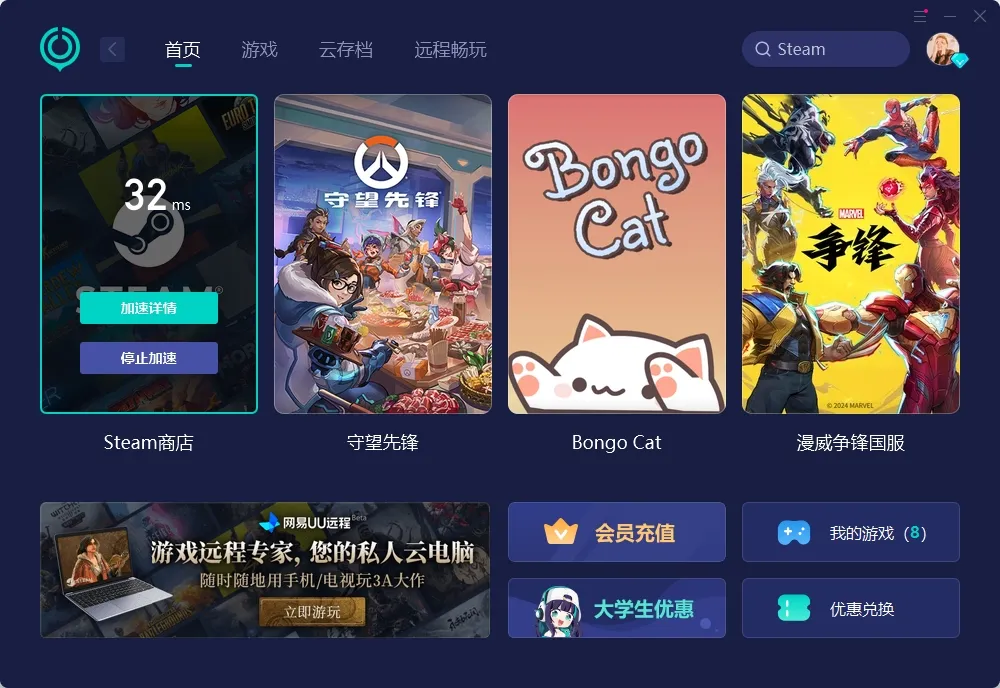
方法二:調整防火牆設定
防火牆誤擋可能造成登入障礙:
- 開啟Windows控制台
- 進入Windows防火牆設定
- 點選「允許應用程式通過防火牆」
- 在清單中勾選Steam的通行權限
- 儲存設定後重新啟動Steam
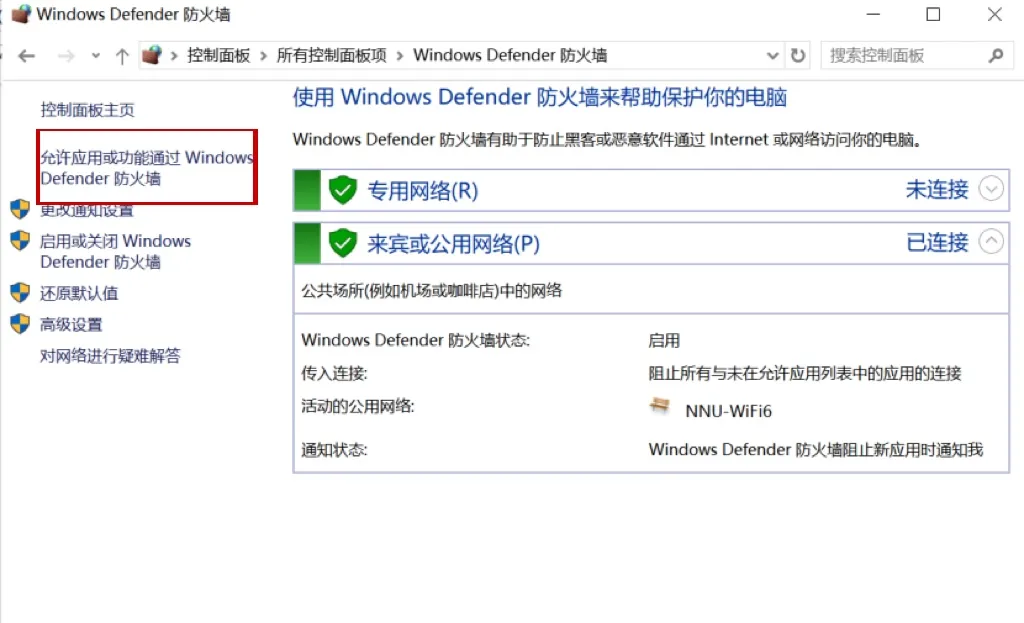
方法三:清除暫存檔案
過期暫存檔可能影響登入驗證:
- 開啟Steam安裝目錄(預設位於C槽Program Files (x86)Steam)
- 找到steamapps資料夾內的appcache目錄
- 刪除該目錄(重啟後會自動生成)
- 重新啟動Steam客戶端
- 嘗試再次登入
總結
Steam登入問題雖令人困擾,但透過上述三種方式多數狀況都能有效解決。其中【UU加速器】作為專業網路優化工具,不僅提供免費加速服務,更能透過特殊技術顯著提升連線穩定性,是解決登入障礙的首選方案。
無論是遊戲下載、更新或日常使用,穩定的網路環境都是暢玩Steam的基礎。透過適當的網路優化、系統設定調整與檔案維護,相信每位玩家都能順利排除登入問題,盡情享受精彩的遊戲時光。